Snip & Sketch
د وینډوز په زړو نسخو کې،تاسو بې له شکه د Snipping Tools وسیله کارولې،کوم چې د سکرین عکسونو اخیستو لپاره وسیله ده،او د مطلوب برخې مشخص کولو وروسته،تاسو یې خوندي کول پیل کړئ. مګر په وینډوز ۱۰ کې،دا وسیله د سنیپ او سکیچ په نوم یو مختلف او پرمختللی وسیله ګرځیدلې چې د سکرین شاټ اخیستلو سربیره،تاسو کولی شئ د کمپیوټر ماؤس سره د سکرین برخه واخلئ،یا تاسو حتی کولی شئ د عکس اخیستو وروسته ایډیټ کولو ته اقدام وکړئ.
 snip and sketch
snip and sketch
پټ اسټارټ منو
د وینډوز۱۰ اسټارټ منو ممکن زموږ د هرچا لپاره په زړه پوری نه وي ځکه چې دا ممکن په موږ کې لږ بوخت احساس ورکړی او موږ ممکن د دې سره کار کولو کې ښه احساس ونه کړو. په هرصورت،که تاسو د وینډوز۱۰ اسټارټ منو په اړه ورته احساس لرئ، نو اندیښنه کولو ته اړتیا نلرئ ځکه چې وینډوز ۱۰ یو پټ او ګړندی اسټارټ منو لري چې تاسو یې کولای شي چې دا کار وکړی.
د دې مینو کارولو او د لاندې اختیارونو لیدلو لپاره په اسټارټ منو کې ښیې کلیک وکړئ.
Apps and features
System
Device Manager
Computer Management
Task Manager
Settings
File Explorer
 windows10
windows10
Task View
د Task View آپشن که څه هم ډیر وخت نه کیږی چې په وینډوز کې د وینډوز ۱۰ په نوی آپډیټ اضافه شوی دی،نو زموږ څخه ډیری لاهم ممکن د نوي شوي Task Viewآیکون ته پام ونه کړي او نه پوهیږو چې دا څنګه کار کوي! لکه څنګه چې نوم څرګندوي،دا ستاسو د کار یا په حقیقت کې ستاسو خلاصې کړکۍ دی.د هغه آیکون د کورټانا ښي کونج کې واقع ده،کوم چې تاسو کولی شئ د زړه پورې لید سره د کړکۍ پرانستلو لپاره کلیک وکړئ.
 task view
task view
په وینډوز ۱۰ کې د ډارک موډ حالت
که تاسو د وینډوز کارونکي زوړ انٹرفیس څخه ستړي یاست،تاسو کولی شئ وینډوز ډارک موډ وکاروئ،کوم چې د سمارټ موبایلونو نوي نسل سره ورته دی،او تاسو کولی شئ په ساده ډول دا د خپلو ورځني کارونو او نورو لپاره وکاروئ. ستاسو سترګې به د ستړیا احساس ونکړي. د دې د فعالولو لپاره،ټول هغه څه چې تاسو یې باید وکړئ تنظیمات دننه کړئ او د تنظیماتو لټون مینو کې Color ټایپ کړئ،او وروسته Choose your default app د لږ اسکرول سره یي ګوري،چې له Light څخه Dark ته بدل کړی.
 dark mode
dark mode
د ویس سره ټایپ کول
په تیرو کلونو کې،د دې بڼې کارولو لپاره،تاسو باید د وینا څخه تر متن پورې اړونده سافټویر پیرلو لپاره ډیر لګښتونه تادیه کړي وای،کوم چې ډیرې پیسې درلودې او ممکن د هر ۱۰ ټکو څخه ۵ ټکي په غلطه توګه ټایپ شوي وي. مګر نن ورځ تاسو نور اړتیا نلرئ ډیری پیسې مصرف کړئ ځکه چې په وینډوز ۱۰ کې داسې بڼه شتون لري چې د غږ پیژندنه خورا مسلکي ده.
 speech recognition
speech recognition
د دې آپشن فعالولو لپاره تاسو اړتیا لرئ د وینډوز تنظیماتو ته ننوځئ او بیا د Speech باندې کلیک وکړئ او بیا د Online speech recognition فعال کړئ. د فعالولو وروسته،هرکله چې تاسو ټایپ کولو ته اړتیا لرئ،نو د دوه Win + H فشار ورکړئ او د دې بڼې په کارولو سره ټایپ کړئ. پدې بڼې ازموینې ښودلې چې دا غږ مرسته کونکی خورا درست دی او کولی شي ستاسو اړتیاوې په ښه توګه پوره کړي.
#سایټ_ډیزاین_په_افغانستان
#اپلیکیشن_ډیزاین_په_افغانستان
#ګیم_جوړول_په_افغانستان
#سایټ_جوړول_په_افغانستان
#اسټارټاپ_جوړول_په_افغانستان
#اولین_دیتا
#اومړۍ_ډیټا
#سمارټ_موبایلونه
#ټیکنالوجۍ
#وینډوز۱۰



 محمد اشرف غنی در سفری به ولایت نیمروز بند کمال خان را افتتاح کرد
محمد اشرف غنی در سفری به ولایت نیمروز بند کمال خان را افتتاح کرد ساخت اپلیکیشن در افغانستان
ساخت اپلیکیشن در افغانستان فروشگاه اینترنتی و انواع آن
فروشگاه اینترنتی و انواع آن مزیت اصلی طراحی اپلیکیشن رستورانت
مزیت اصلی طراحی اپلیکیشن رستورانت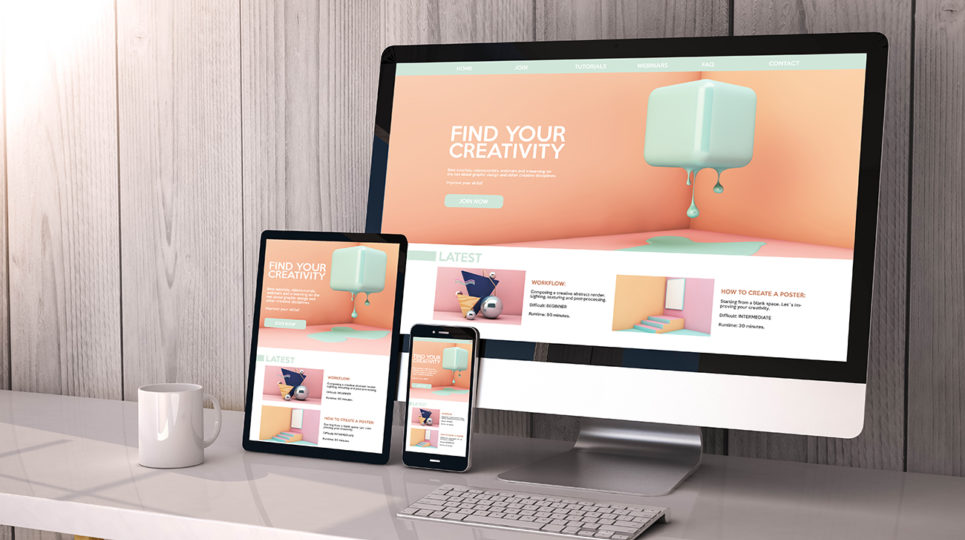 ویژگی های اصلی یک وب سایت تجارتی
ویژگی های اصلی یک وب سایت تجارتی مزایای طراحی سایت برای رستورانت
مزایای طراحی سایت برای رستورانت د ټویوټا(Toyota) کمپنې تاریخ
د ټویوټا(Toyota) کمپنې تاریخ اپلیکیشن های محبوب درافغانستان (بخش اول)
اپلیکیشن های محبوب درافغانستان (بخش اول) انواع شبکه های اجتماعی
انواع شبکه های اجتماعی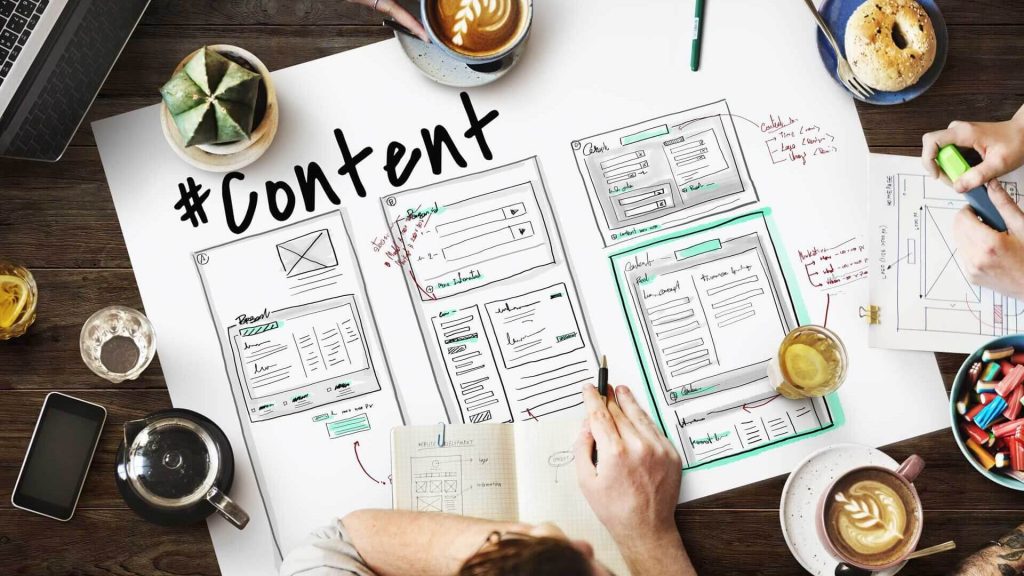 د انټرنیټ سوداګرۍ لپاره لومړني مهارتونه-لومری برخه
د انټرنیټ سوداګرۍ لپاره لومړني مهارتونه-لومری برخه برنامه نویسی
برنامه نویسی فلیکر flickr
فلیکر flickr_213499.jpg) د سئو او سم ترمنځ توپیر
د سئو او سم ترمنځ توپیر تکنالوجی دیجیتال چیست؟(بخش دوم)
تکنالوجی دیجیتال چیست؟(بخش دوم) فایروال څه دی او څنګه کار کوي؟(لومړۍ برخه)
فایروال څه دی او څنګه کار کوي؟(لومړۍ برخه) د CRM سیسټم یا د پیرودونکو اړیکو مدیریت ګټې
د CRM سیسټم یا د پیرودونکو اړیکو مدیریت ګټې